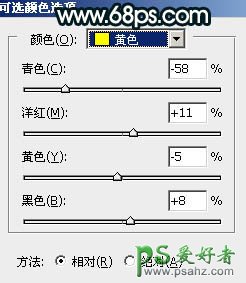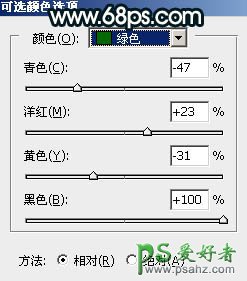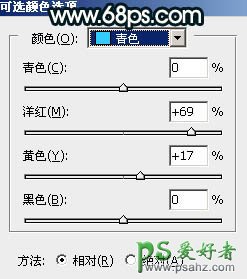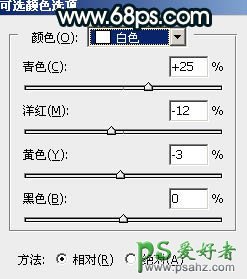当前位置:PS爱好者教程网主页 > PS调色教程 > 教程
PS美女图片调色:给荷塘边的香肩美少女艺术照调出唯美的晨曦暖褐(3)
时间:2015-12-29 09:08 来源:PS调色教程实例 作者:香肩美少女 阅读:次
3、新建一个图层,按Ctrl + Alt + Shift + E 盖印图层,混合模式改为“叠加”。按住Alt键添加图层蒙版,然后用透明度较低柔边白色画笔把需要增亮的区域擦出来,如下图。
<图3>
4、创建可选颜色调整图层,对黄、绿、青、白进行调整,参数设置如图4 - 7,效果如图8。这一步主要把图片中的黄绿色转为橙黄色。
<图4>
<图5>
<图6>
<图7>
<图8>
<图9>
最新教程
推荐教程